Sådan ses alle de stilarter, der bruges i dit Word-dokument

Styles i Word giver dig mulighed for nemt at anvende et ensartet udseende i hele dit dokument, snarere end at formatere alt manuelt. Hvis du vil gennemgå din formatering, kan du vise de stilarter, der er anvendt på afsnitene i venstre margen til hurtigreference.
RELATERET: Mastering Styles and Document Temaer
Normalt for at se, hvilke stilarter der anvendes til hvilke afsnit skal du sætte markøren i stykket og se afsnittet Stil på fanen Startside. Men der er en mulighed i Word, der giver dig mulighed for at se alle dine stilarter et øjeblik, mens du ruller gennem dokumentet. Vi viser dig, hvordan du tænder og justerer denne indstilling.
For at få vist stykkeformaterne i venstre margen skal dit dokument være i udkaststilstand. For at skifte til Draft-tilstand skal du klikke på fanen "View".
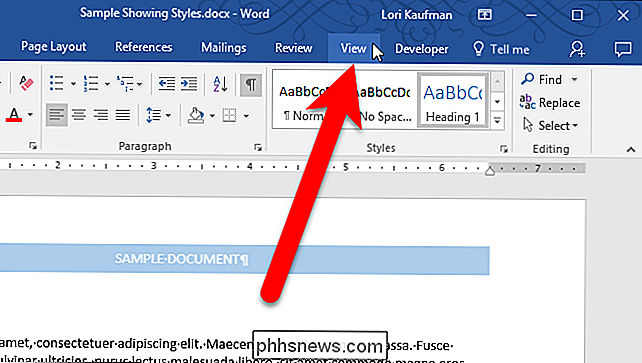
I sektionen Visninger skal du klikke på "Udkast".
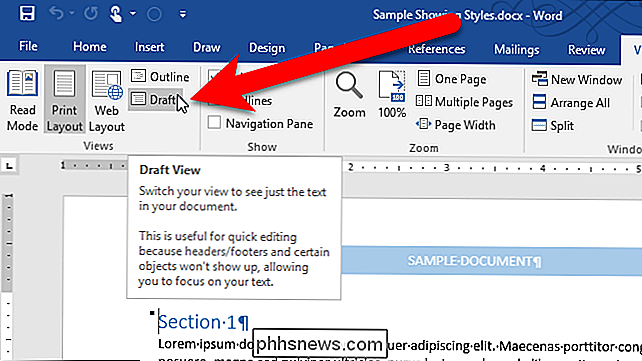
Nu ændrer vi den indstilling, der viser stilarterne i venstre margen. Klik på fanen "File".
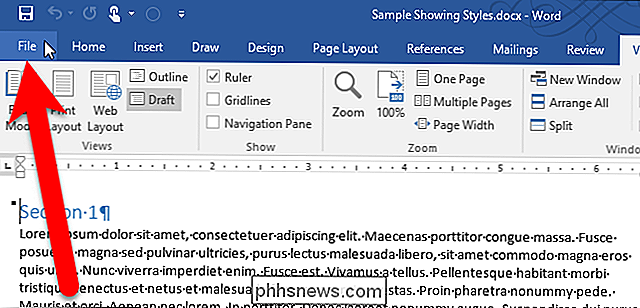
Klik på "Options" i listen over poster til venstre på skærmbilledet bagstage.
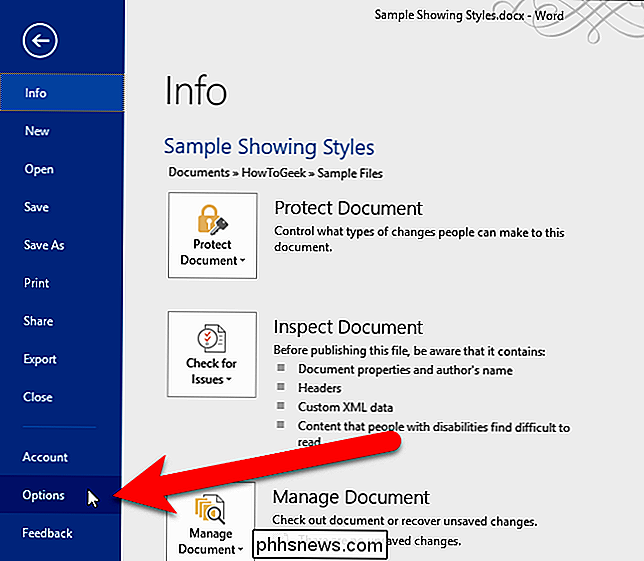
Klik på "Avanceret" i listen over elementer på venstre side af Word-indstillingerne.
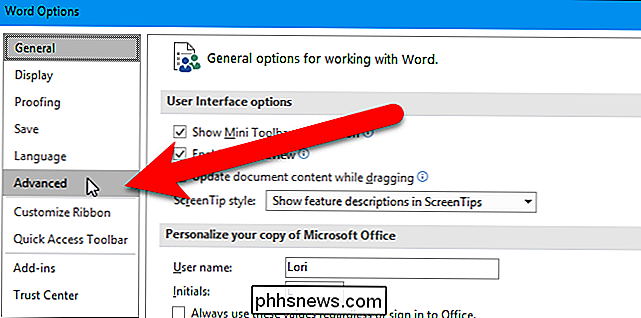
Indtast et nummer for bredden af ruden i feltet "Stilområdebredde i Udkast og oversigtsvisninger". For at starte skal du indtaste .5, og vi vil se, om bredden er stor nok.
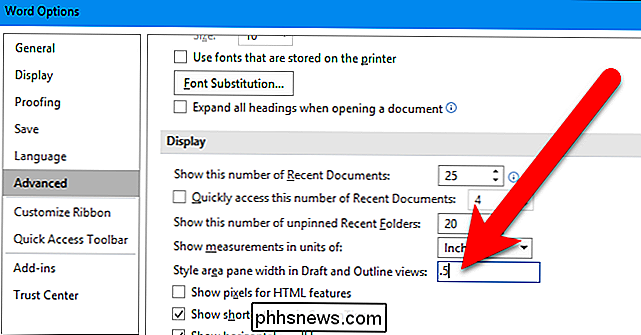
Klik på "OK" for at acceptere ændringen og luk dialogboksen Ordindstillinger.
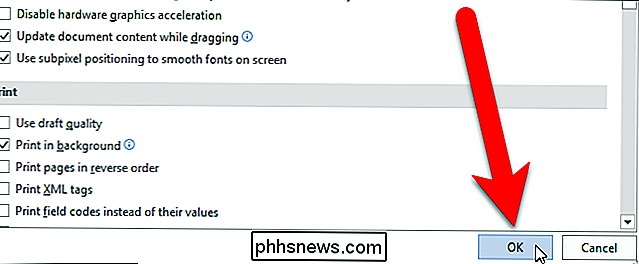
Du får vist afsnitstypenavne i venstre margen. For os er størrelsen .5 for den venstre rude ikke bred nok til at vise de fulde stykkeformatnavne.
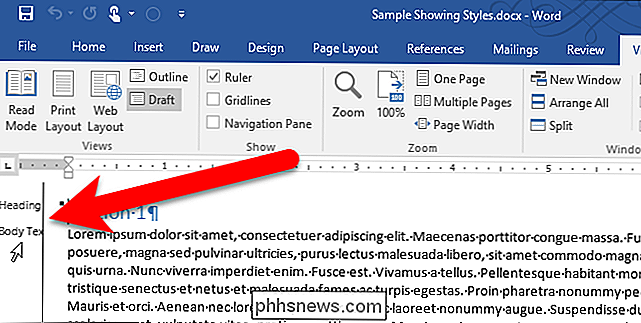
Så ændrede vi bredden til et større nummer, og nu kan vi se de fulde navne på stykkeformaterne.
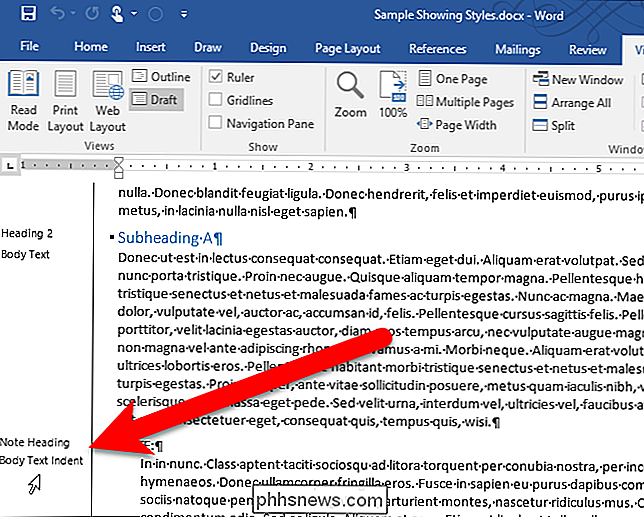
Hvis du ikke længere vil se stilpanelet til venstre, skal du ændre "Stilområdebreddevidde i Draft og Outline-visninger" til 0 (nul).

Sådan oprettes og styres kontakter i Outlook 2013
Outlook er ikke meget nyttigt, hvis du ikke har kontakter. Sikker på, du kan indtaste e-mail-adresser, mens du går, men det er tidskrævende og fejlagtigt. Det er bedre at have dine kontakter allerede i Outlook, så du kan dash off en hurtig besked på blot et par klik. I en nylig artikel diskuterede vi, hvordan du kommer i gang med Outlook, og i dag ønsker vi at udvide det til at omfatte arbejder med kontakter.

Til at begynde med skal du navigere til WinPatrols downloadside for at downloade installationsfilen. Denne fil vil blive brugt til at installere både de gratis og betalte versioner af WinPatrol. Når du har downloadet programmet til din computer og installeret det, skal du blot dobbeltklikke på dets ikon for at starte det.



